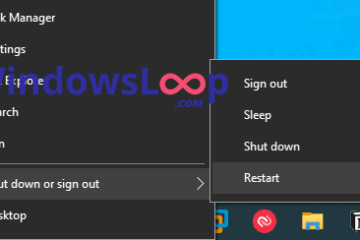BIOS 更新失敗後,您的 PC 無法啟動硬件初始化過程,這就是您的系統無法啟動的原因。用技術術語來說,我們將此稱為“NO POST”問題。
大多數主板都支持自動恢復功能,或者您甚至可以手動啟動啟動塊恢復。此外,某些型號還提供雙BIOS 和USB Flashback 按鈕等功能,可以使此過程變得輕而易舉。
大多數用戶認為他們的主板已變磚。刷新不兼容的 ROM 文件後或升級過程中出現電源中斷。不過,更換芯片或重新編程等先進技術可以提供幫助。
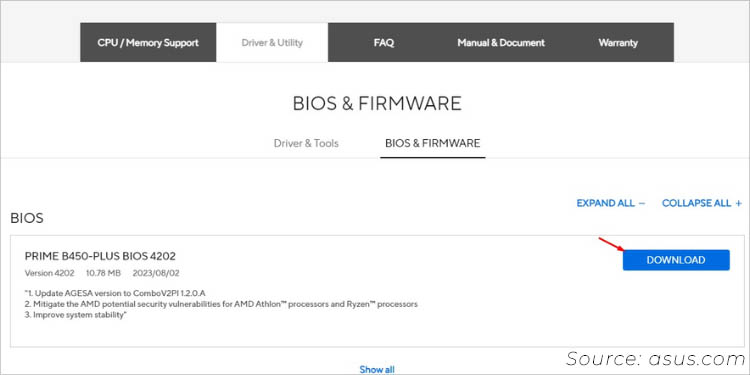
所以,如果您的 BIOS 更新失敗,請不要驚慌!我在本文中介紹了基本和高級技術,應該會對您有所幫助。
嘗試BIOS 自動恢復
某些系統(主要是筆記本電腦)具有BIOS 自動恢復功能。備份映像存儲在主存儲驅動器上,如果出現任何問題,它應該自動啟動(除非您之前將其禁用)。
首先,強制重新啟動您的電腦,看看該過程是否從中斷處繼續。如果這沒有幫助,請執行EC/硬重置或清除 CMOS。然後,再次嘗試查看自動恢復是否可以生效。在某些筆記本電腦中,您需要使用製造商推薦的熱鍵或其他方法顯式啟動此過程。
例如,HP 建議在開機時按Windows + B,而DELL 用戶則建議在開機時按Windows + B連接交流適配器時需要按住 Ctrl+Esc。
查看您的型號的支持頁面以了解更多相關信息。
使用製造商推薦的引導塊恢復
大多數提供自動恢復功能的主板都基於引導塊技術。與前一種方法不同,此方法可讓您重新刷新正確的BIOS 版本如果在刷新過程中引導塊未損壞。
同樣,具體過程會根據您的型號而有所不同。但是,總體思路是相同的,您需要執行以下操作:
首先,確保您的主板或筆記本電腦支持此類功能。例如,華碩提供的 CrashFree Utility 可將您帶到 EZ Flash 屏幕,您可以在其中重新刷新兼容的 ROM 文件。如果是,請使用正常運行的計算機下載最新/兼容的 BIOS 文件。如果您有主板 DVD,您還應該在這裡找到 BIOS ROM 文件。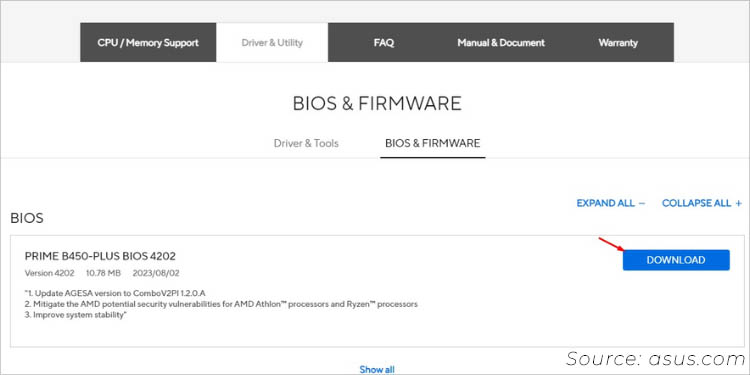 接下來,按照您型號的BIOS 更新手冊中的說明重命名文件。這可能因 BIOS 製造商(AWARD/AMI/PHOENIX)而異。如下所示,華碩提供了專用的BIOSRenamer 實用程序,可以自動完成此工作。
接下來,按照您型號的BIOS 更新手冊中的說明重命名文件。這可能因 BIOS 製造商(AWARD/AMI/PHOENIX)而異。如下所示,華碩提供了專用的BIOSRenamer 實用程序,可以自動完成此工作。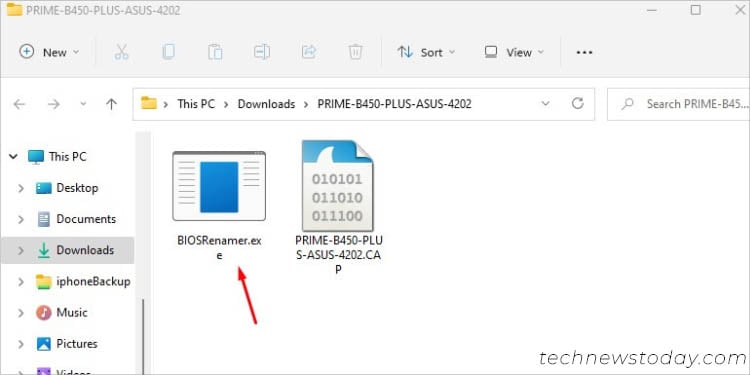
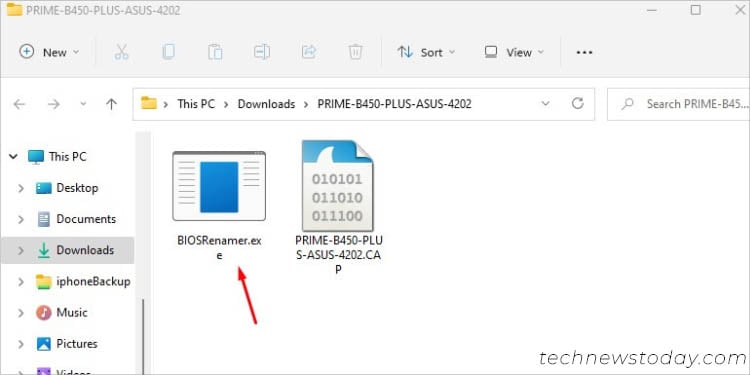
獎項建議將文件擴展名重命名為.bat,而 AMI 用戶則要求將其更改為.ROM。對於使用 AMI BIOS 核心的較新主板,該過程略有不同。將內容複製到USB 閃存驅動器,然後將其插入有問題的電腦。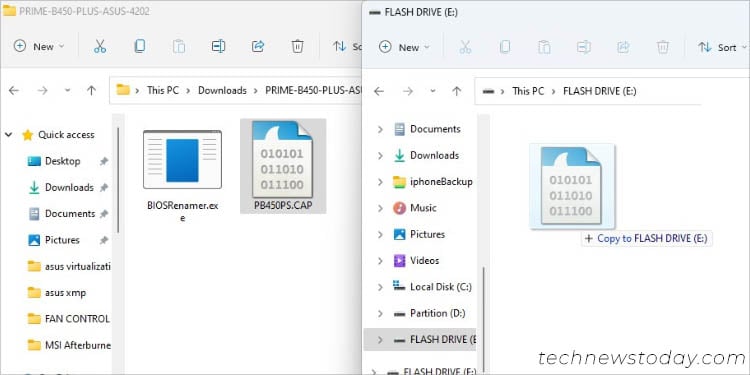
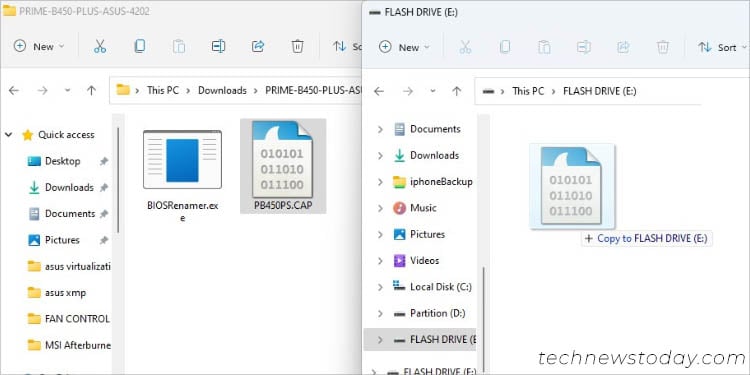 啟動/重新啟動您的電腦,這將帶您進入閃存實用程序,您可以按照與之前相同的方式之前更新過BIOS。這次,確保不會發生斷電(我建議使用UPS)。如果您的主板/筆記本電腦不支持此功能,請使用 BIOS 製造商的技術來準備包含 DOS 批處理文件的可啟動軟盤。該過程與從 USB 驅動器執行此操作類似。
啟動/重新啟動您的電腦,這將帶您進入閃存實用程序,您可以按照與之前相同的方式之前更新過BIOS。這次,確保不會發生斷電(我建議使用UPS)。如果您的主板/筆記本電腦不支持此功能,請使用 BIOS 製造商的技術來準備包含 DOS 批處理文件的可啟動軟盤。該過程與從 USB 驅動器執行此操作類似。
通過雙 BIOS 功能
雙 BIOS 是少數主板上提供的故障安全功能。顧名思義,它嵌入了兩個 ROM 芯片。如果主 BIOS 發生故障,備份 BIOS 將啟動。
根據主板的不同,雙 BIOS 功能將自動啟動,或者您需要切換專用開關。對於前者,您只需重新啟動電腦,引導塊恢復就會開始。但對於後一個過程,請執行以下說明:
準備一個 USB 閃存驅動器包含適當的 ROM 文件(為此,請使用另一台工作計算機)。然後,切換到備份 BIOS(通過切換開關或按下專用按鈕)。
 將筆式驅動器(如果需要)插入麻煩的PC,啟動它,然後繼續刷新新的BIOS 版本。進入專用實用程序後,選擇 ROM 文件。現在,切換到主 BIOS 並開始該過程。等待該過程完成,這應該會恢復有故障的 BIOS。
將筆式驅動器(如果需要)插入麻煩的PC,啟動它,然後繼續刷新新的BIOS 版本。進入專用實用程序後,選擇 ROM 文件。現在,切換到主 BIOS 並開始該過程。等待該過程完成,這應該會恢復有故障的 BIOS。
雖然上述一般步驟適用於大多數係統,但最好遵循製造商的建議。我們的團隊已經針對最流行的主板準備了不同的指南。導航至以下鏈接以了解更多信息:
使用USB 閃回按鈕重新刷新
大多數現代主板(中端和高端)現在都包含USB 閃回功能,這使得BIOS 更新是一項輕鬆的任務。
由於您的 PC 無法訪問 BIOS 來執行手動更新,並且如果上述方法不適合您,那麼這是下一個而且可能是最好的選擇。即使在最近,我們的團隊也能夠在華碩ROG STRIX B550-I GAMING 主板上使用此功能恢復BIOS。
以下步驟是關於我們如何做到這一點的,無論您的情況如何,都應該適合您您正在使用的系統:
在另一台工作計算機上下載 BIOS 文件,重命名它,然後將其複製到 USB 閃存驅動器。現在,將此驅動器插入主板的USB BIOS Flashback 端口。確保電源線已連接,然後按住按鈕約 3 秒。
 您會看到LED 燈閃爍。眨眼幾次後,速度應該會加快。連接顯示器後,屏幕上顯示“BIOS 正在更新 LED 固件”消息。
您會看到LED 燈閃爍。眨眼幾次後,速度應該會加快。連接顯示器後,屏幕上顯示“BIOS 正在更新 LED 固件”消息。
 大約5 到10 分鐘後,該過程應完成,然後顯示BIOS 製造商屏幕。按專用鍵進入BIOS 設置 > 並將其重置為出廠默認值。
大約5 到10 分鐘後,該過程應完成,然後顯示BIOS 製造商屏幕。按專用鍵進入BIOS 設置 > 並將其重置為出廠默認值。
聯繫製造商
如果上述方法均不適合您,我建議聯繫製造商。他們應該重新編程/更換BIOS 芯片 如果可能的話或提供一些其他相關方法。
雖然更新BIOS 確實會使保修失效,但最好還是親自確認一下。他們可能有不同的保修政策 我從一些用戶那裡聽說他們能夠獲得一塊新主板。
使用專用工具重新編程BIOS
即使製造商無法幫助您,現在也是時候了去嘗試一些硬核方法。如果您有電子試驗板經驗,您可以手動重新編程 BIOS。
請注意,您的主板並未永久損壞。只需要恢復BIOS芯片即可。因此,SPI CH341A Mini Programmer、TL866 Programmer 和 Buspirate 等專用工具可以幫助您恢復它。此外,您還可以在線找到 BIOS 編程套件。
我上面介紹的涉及軟件刷新,當前不支持刷新引導塊。
另一方面,這裡涉及的方法涉及硬件閃存,並且還需要在工作計算機上運行EEPROM實用程序才能寫入SPI閃存芯片(這是BIOS 已存儲) 。一些流行的例子包括 Flashrom、MiniPro、Xgpro、SPIPGM 等。
這個過程可能既耗時又復雜,但它絕對是修復變磚 BIOS 的最有效方法之一:
如果如果可能,拆焊芯片並將其連接到麵包板或其他編程工具。對於使用CH341A迷你編程器的用戶,可以直接將箝位線連接到SPI芯片。但是,您需要事先了解其引腳排列,以確保將夾子放在SPI 芯片上的適當點上(如下所示)。 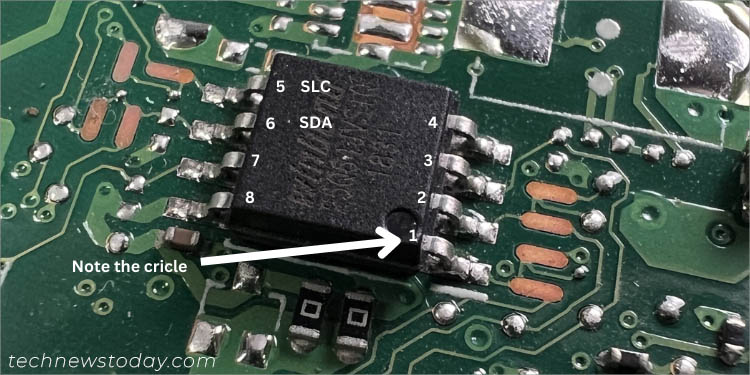
另一端工作中的CH341A USB 驅動器。您可以使用數字萬用表自行了解編程器的引腳排列。將其連接到工作計算機並使用首選第三方軟件重寫BIOS。完成後,焊回 BIOS 芯片(如果您之前已將其移除)。啟動您的電腦,恢復應該會成功。 附加提示:
執行“潮熱”也是一些專業人士破解的方法。然而,這可能非常危險,因為它可能會完全損壞主板。因此,只有在您準備好承擔一些風險時才繼續。
該過程涉及使用另一個相同的板。 出現閃爍屏幕後,取出當前的BIOS 芯片並插入有缺陷的芯片。更新完成後,您可以將其重新插入到之前的主板上,然後檢查PC 是否可以啟動。 p>
更換 BIOS 芯片
最後的選擇是更換 BIOS 芯片。您可以搜索銷售預編程芯片的專用網站。但請確保您購買的芯片與您的主板兼容。
找到 BIOS 芯片。如果它位於插座中,請使用拔片器/鑷子將其取下。但如果將其插入 PCB 中,則需要具有適當的焊接技能才能將其拆焊。完成後,將新芯片插入/焊接到主板並啟動您的電腦。
上述兩種最終技術均適用於超級高級用戶。如果您是普通用戶,不想參與其中,我建議您尋求專業幫助。否則最後的辦法就是更換主板。